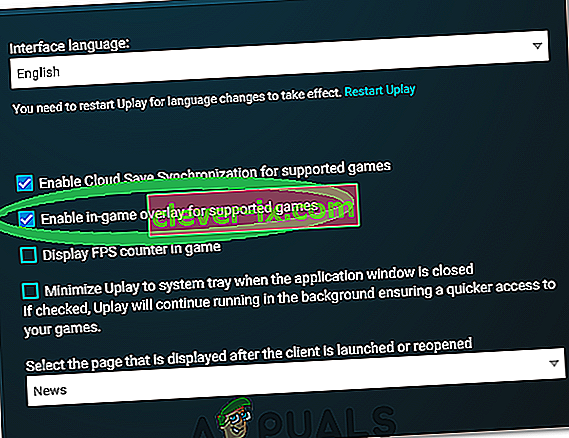Težava z zrušitvijo divizije 2 je precej moteča, saj je vedno moteče namestiti igro, samo da je ne bi mogli igrati zaradi motečih težav z zrušitvijo, ki se pojavijo bodisi ob zagonu ali med igranjem igre.

Za odpravljanje težav z zrušitvijo je bilo uporabljenih več različnih načinov, ki smo jih uporabili igralci, zato smo se odločili, da jih zberemo v članku. Preden se odrečete, natančno upoštevajte navodila in upoštevajte vsako rešitev. Vso srečo pri reševanju problema!
Kaj povzroča zrušitev divizije 2 v sistemu Windows?
Pogosto je veliko različnih razlogov, zakaj se video igre sesujejo v sistemu Windows. Vendar obstaja več vzrokov, ki so pogosto krivci in bi jih bilo treba jemati resneje. Če odštejete pravi vzrok, vam lahko pomaga izbrati najboljši način za rešitev težave, zato natančno preverite spodnji seznam:
- Afiniteta AntiEasyCheat - če AntiEasyCheat uporablja več kot eno jedro vašega CPU, se lahko pojavijo težave z zrušitvijo, zato poskrbite, da boste njegovo afiniteto nastavili na eno jedro.
- Nezdružljivost med anti-cheat motorji - Če imate za različne igre nameščenih več različnih anti-cheat motorjev, se bodo zagotovo pojavile težave z nezdružljivostjo. Na srečo ga lahko prepreči nekaj tako preprostega, kot je brisanje datoteke DLL.
- Velikost datoteke strani je neustrezna - če je datoteka vaše strani premajhna, se lahko zmanjka pomnilniških iger in zruši na namizje. Če nastavite velikost ostranjevalne datoteke na System Managed, bi težavo morali popolnoma odpraviti.
- Uporaba DirectX 12 - DirectX 12 je razmeroma nova tehnologija, ki se v nekoliko starejših računalnikih ne obnese dobro. Če zaženete igro z uporabo DirectX 11, lahko rešite težave z zrušitvijo.
1. rešitev: Afiniteto AntiEasyCheat nastavite na eno jedro
Uporabniki so poročali, da je z nastavitvami afinitete izvedljivega programa AntiEasyCheat do enega jedra težavo lahko popolnoma odpravil. Nastavi afiniteto, da vaš operacijski sistem uporabi samo eno jedro za zagon določenega programa. To metodo je enostavno preizkusiti, zato jo preizkusite pred vsem drugim!
- Uporabite kombinacijo tipk Ctrl + Shift + Esc, tako da hkrati pritisnete tipki, da odprete pripomoček Task Manager.
- Lahko pa uporabite kombinacijo tipk Ctrl + Alt + Del in na pojavnem modrem zaslonu izberete Upravitelj opravil, ki se prikaže z več možnostmi. Poiščete ga lahko tudi v meniju Start.

- Kliknite Več podrobnosti , da razširite upravitelja opravil. Pomaknite se do zavihka Podrobnosti in poiščite vnos AntiEasyCheat pod imenom Z desno miškino tipko kliknite ta vnos in kliknite možnost Nastavi afiniteto .
- V oknu afinitete procesorja preverite samo eno jedro procesorja (enega od vnosov z imenom CPU 0, CPU 1 itd.) In kliknite V redu

- Znova zaženite računalnik, da uveljavite spremembe, in poskusite znova zagnati The Division, da preverite, ali se zrušitev nadaljuje!
2. rešitev: Izbrišite neuporabno datoteko DLL
Uporabniki so predlagali, da obstajajo nezdružljivosti med različnimi anti-cheat motorji. Te nezdružljivosti je mogoče rešiti preprosto z brisanjem neuporabne datoteke DLL, ki se nahaja v namestitveni mapi igre. Poskusite ga izbrisati ali premakniti, da odpravite težave z zrušitvijo!
- Namestitveno mapo igre poiščite ročno tako, da z desno miškino tipko kliknete bližnjico do igre na namizju ali kjer koli drugje in v meniju izberete Odpri mesto datoteke .
- Če ste igro namestili prek Steama, odprite bližnjico na namizju ali tako, da jo poiščete v meniju Start, tako da preprosto kliknete » Steam « po kliku na gumb menija Start.

- Po odprtju odjemalca Steam pojdite na zavihek Knjižnica v oknu Steam v meniju na vrhu okna in poiščite vnos The Division na seznamu.
- Z desno miškino tipko kliknite ikono igre v knjižnici in v kontekstnem meniju izberite možnost Lastnosti, ki se odpre in se prepričajte, da takoj odprete zavihek Lokalne datoteke v oknu Lastnosti in kliknete Brskaj po lokalnih datotekah.

- Poiščite ' tobii_gameintegration_x64. dll ', z desno miškino tipko kliknite nanjo in v kontekstnem meniju izberite možnost Delete . Znova zaženite računalnik in preverite, ali se težava še vedno pojavlja.
3. rešitev: Velikost datoteke vaše strani nastavite na Sistemsko upravljano
Datoteka strani ali navidezni pomnilnik je del vašega trdega diska ali SSD-ja, ki se uporablja kot pomnilnik RAM za pomnilniško intenzivne aplikacije in procese. Če igra zahteva preveč RAM-a, bo del datoteke vaše strani uporabljen za kompenzacijo z zmanjšano zmogljivostjo. Če ste velikost datoteke strani nastavili ročno, jo razveljavite in dovolite, da jo upravlja vaš OS!
- Z desno miškino tipko kliknite vnos Ta računalnik, ki ga običajno najdete na namizju ali v Raziskovalcu datotek. Izberite Lastnosti

- Kliknite gumb " Napredne sistemske nastavitve " na desni strani okna in se pomaknite do naprednega. V razdelku Zmogljivost kliknite Nastavitve in pojdite na zavihek Dodatno v tem oknu.

- V razdelku Navidezni pomnilnik kliknite Spremeni . Če potrditveno polje poleg možnosti » Samodejno upravljaj velikost ostranjevalne datoteke za vse pogone « ni označeno, ga potrdite in kliknite V redu!

- Po uveljavitvi sprememb znova zaženite računalnik in poskusite zagnati The Division 2, da preverite, ali težava z zrušitvijo še vedno obstaja!
4. rešitev: Zaženite igre z uporabo DirectX 11
Napaka je lahko preprosto povezana z uporabo DirectX 12, ki je privzeta za zagon, če uporabljate razmeroma novejšo različico sistema Windows. Kljub temu se lahko pojavijo težave in uporabniki so ugotovili, da lahko težavo reši prehod na DirectX 11. Obstaja možnost, da v igri prenehate uporabljati DirectX 12, lahko pa to storite tudi brez vstopa v igro!
- Odprite Steam v računalniku tako, da dvokliknete vnos na namizju ali ga poiščete v meniju Start. Obstajajo tudi drugi načini iskanja.

- Pojdite do razdelka Knjižnica v oknu Steam, tako da na vrhu okna poiščete zavihek Knjižnica in na seznamu iger, ki jih imate v svoji knjižnici , poiščite The Division 2 .
- Z desno miškino tipko kliknite vnos igre na seznamu in v kontekstnem meniju izberite možnost Lastnosti, ki se prikaže. Kliknite Nastavi možnosti zagona.

- V vrstico vnesite »- dx11 «. Če so bile tam od prej nekatere druge možnosti zagona, to ločite z enim presledkom. Kliknite OK gumb, da potrdite spremembe.
- Poskusite zagnati igro na zavihku Library in preverite, ali se The Division 2 še vedno pojavlja.
5. rešitev: Spremenite nekatere lastnosti izvršljive igre
Obstajajo nekatere lastnosti, ki jih lahko prilagodite v oknu lastnosti izvršljive datoteke igre, ki lahko reši težave z zrušitvijo. Oglejte si jih spodaj!
- Namestitveno mapo igre poiščite ročno tako, da z desno miškino tipko kliknete bližnjico do igre na namizju ali kjer koli drugje in v meniju izberete Odpri mesto datoteke .
- Če ste igro namestili prek Steama, odprite bližnjico na namizju ali tako, da jo poiščete v meniju Start, tako da preprosto kliknete » Steam « po kliku na gumb menija Start.

- Po odprtju odjemalca Steam pojdite na zavihek Knjižnica v oknu Steam v meniju na vrhu okna in poiščite vnos The Division na seznamu.
- Z desno miškino tipko kliknite ikono igre v knjižnici in v kontekstnem meniju izberite možnost Properties (Lastnosti ), ki se odpre in se prepričajte, da takoj odprete zavihek Local Files (Lokalne datoteke) v oknu Properties (Lastnosti) in kliknite Browse Browse Files (Brskaj po lokalnih datotekah).

- Poiščite datoteko TheDivision2.exe , jo kliknite z desno miškino tipko in v kontekstnem meniju izberite možnost Lastnosti .
- Pojdite na zavihek Združljivost v oknu Lastnosti, potrdite v razdelku Nastavitve in potrdite polje poleg Onemogoči celozaslonske optimizacije.

- Po tem kliknite gumb Spremeni nastavitve visokega DPI in potrdite polje poleg Preveli velikost obnašanja pri spreminjanju velikosti DPI. V razdelku Skaliranje, izvedeno z vnosom, izberite Aplikacija in kliknite gumb V redu, da uveljavite spremembe. Preverite, ali se treskanje še vedno pojavlja!
6. rešitev: IZKLOPITE Ubisoft Overlay
V nekaterih primerih se napaka lahko sproži, če je v sistemu omogočena funkcija Ubisoft Overlay in moti pomembne komponente igre. Zato bomo v tem koraku izklopili prekrivanje in nato preverili, ali je težava z igro odpravljena. Da bi to naredili:
- Kliknite na "Meni" gumb v zgornjem levem kotu in izberite »Nastavitve«.
- V nastavitvah kliknite zavihek »Splošno « in počistite možnost » Omogoči prekrivanje v igri za podprte igre «.
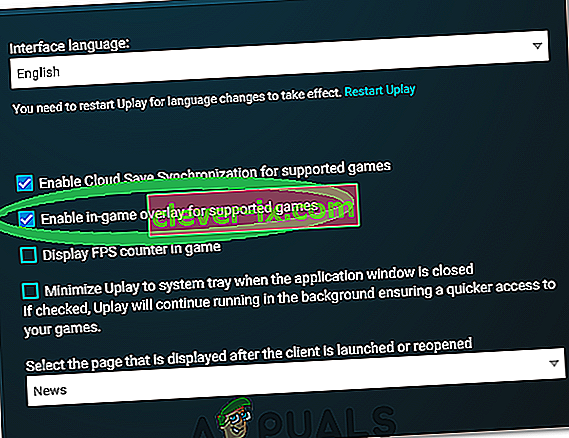
- Preverite, ali težava še vedno obstaja.